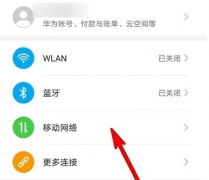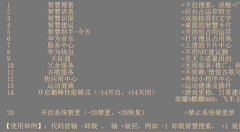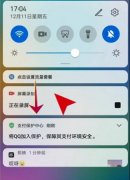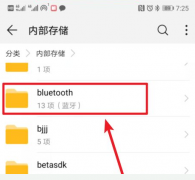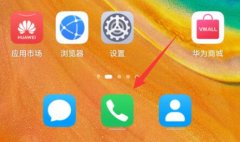在面对众多的手机种类时,用户会根据个人喜好、性价比、存储空间等方面来选择手机,其中受到用户的喜爱和关注的是华为手机,在这款手机中用户可以体验到强大的功能,让用户收获了许多的便利,并且能够维护手机的使用效率,总的来说这是一款具有很多实用功能的电子设备,当然用户在使用的过程中会遇到一些问题,当用户需要设置华为手机中的抬起亮屏功能时,应该怎么来进行设置呢,其实设置的方法是很简单的,用户直接在设置页面中找到辅助功能,并在打开的快捷启动及手势页面上使用亮屏选项即可解决问题,详细的设置过程就让小编来向大家介绍一下吧,希望用户能够有所收获。

方法步骤
1.用户打开手机并点击桌面上的设置图标,将会来到设置页面,用户找到其中的辅助功能选项
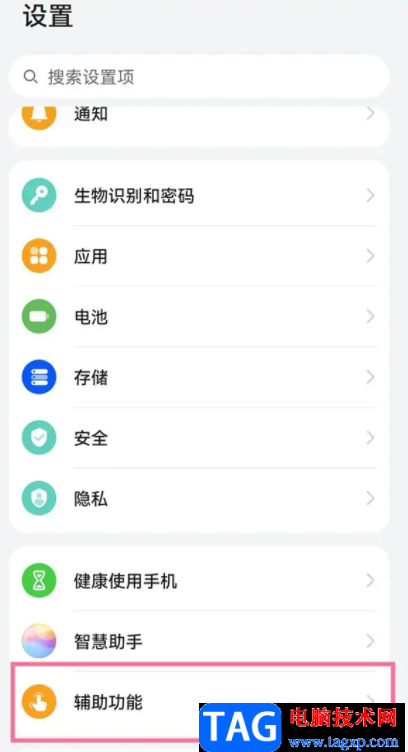
2.页面发生跳转来到辅助功能页面中,用户从中可以看到有无障碍、旅行助手、单手模式等选项,需要选择其中的快捷启动及手势选项
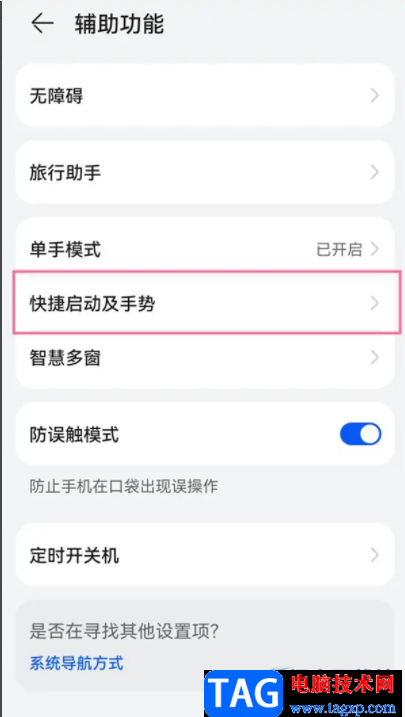
3.随后在打开的快捷启动及手势页面中,用户直接选择亮屏选项,将会打开新页面
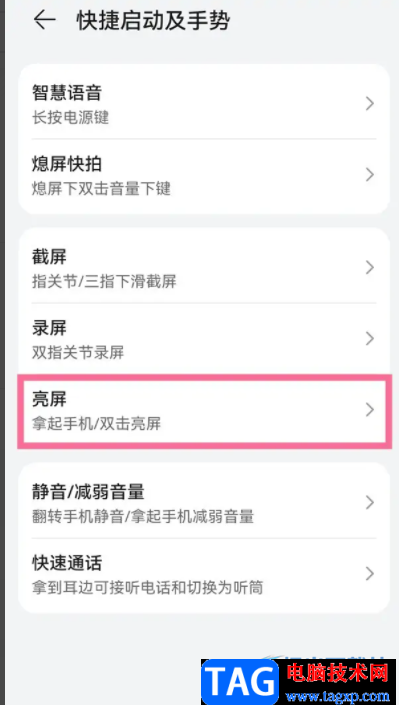
4.此时在亮屏的详情页面中有着拿起手机亮屏选项和双击亮屏选项,用户直接将拿起手机亮屏选项右侧的开关标识打开即可
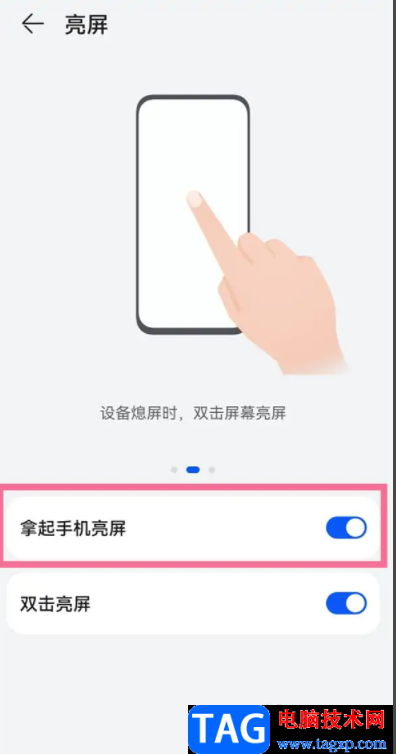
以上就是小编对用户提出问题总结出来的方法步骤,用户从中可以知道设置的过程为点击设置——辅助功能——快捷启动及手势——亮屏——开启拿起手机亮屏这几步,整个操作方法简单易懂,感兴趣的用户可以来看看,简单的操作几个步骤即可解决问题。